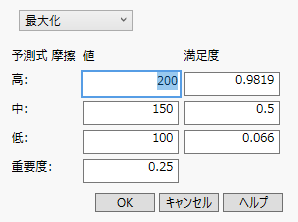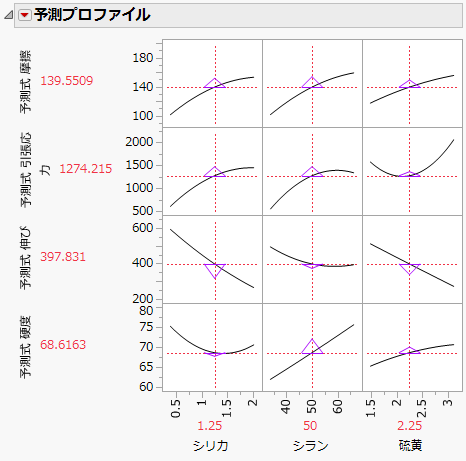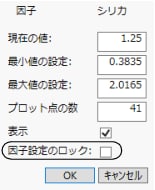「予測プロファイル」のオプション
「予測プロファイル」の赤い三角ボタンをクリックすると、次のようなオプションが表示されます。
最適化と満足度
このサブメニューには、次のようなオプションが含まれます。
満足度関数
満足度関数の表示/非表示を切り替えます。満足度関数については、満足度プロファイルと最適化に解説があります。
満足度の最大化
満足度関数が最大になるように因子の値が設定されます。なお、応答変数が複数ある場合には、各応答変数の重要度が考慮されます。
メモ: 満足度関数を最適化する因子設定は、複数ある場合がほとんどです。[満足度の最大化]オプションでは、そのような複数の因子設定のうちの1つだけが示されます。「等高線プロファイル」は、満足度を最適化する因子設定のいくつかの組み合わせを見つけるのに便利なツールです。等高線プロファイルの別例の例を参照してください。
メモ: 因子の列プロパティの[因子の役割]が[離散数値]に設定されているときは、モデルのあてはめにおいては、連続変数として扱われます。しかし、プロファイルでは、因子が離散水準のみをとるという条件を反映し、カテゴリカルな項として扱われ、満足度関数の最適化では、離散的な水準のなかで最適なものが選択されます。
最大化して記録
満足度関数を最大にして、そのときの設定を記録します。
最大化オプション
「最大化オプション」ウィンドウが開き、最適化の設定を調整できます。「最大化オプション」ウィンドウを参照してください。
各グリッド点で最大化
少なくとも1つの因子がロックされているときに使用できるオプションです。ロックされている因子で等間隔にグリッド点が配置され、そのグリッド点ごとに満足度が最大化されます。カテゴリカルな因子に対してこの機能を使うと、因子の水準の組み合わせごとに最適条件を求めることができます。
満足度の保存
満足度関数の設定(3つの設定値と、それに対する満足度)が、データテーブルの各応答列に「応答変数の限界」列プロパティとして保存されます。これらの値は、満足度プロットにおけるハンドルの座標です。
満足度の設定
「応答目標」ウィンドウが開き、満足度を特定の値に設定できます。
図3.5 「応答目標」ウィンドウ
満足度計算式の保存
データテーブル内に満足度の計算式を保存した列が作成されます。満足度の計算式は、あてはめた計算式が使用できる場合はその計算式を使用し、あてはめた計算式が使用できないケースでは応答変数を使用します。
変数重要度の評価
このコマンドを選択すると、因子の重要度が計算されます。変数重要度の計算方法として、いくつかのオプションが用意されています。この[変数重要度の評価]オプションは、モデルの種類やあてはめの手法には関係なく使用できます。変数重要度の評価を参照してください。
バギング予測の保存
(「予測プロファイル」が組み込まれた特定のモデルプラットフォームでのみ使用可能。)「バギング」ウィンドウが開きます。バギング(Bagging: Bootstrap Aggregating)は、元データから復元抽出を何回も行い、抽出された各データにモデルをあてはめます。そして、得られた予測値を組み合わせて最終的なモデルを構成します。バギングにより、予測のばらつきが小さいモデルを得られる場合があります。バギングを参照してください。
シミュレータ
シミュレータが開きます。シミュレータは、モデルの因子と予測にランダムな誤差を追加してモンテカルロシミュレーションを実行します。一般には、因子を最適な設定で固定し、制御できない因子とモデル誤差において乱数を生成します。シミュレータによって、応答が仕様限界外になる割合を調べることができます。シミュレータを参照してください。
デザインスペースプロファイル
(少なくとも1つの連続変数の因子がある場合にのみ利用可能です。)「デザインスペースプロファイル」(設計領域プロファイル)というプロファイルを起動します。デザインスペースプロファイルによって、応答変数の仕様限界を満たすような因子領域(因子に対する仕様限界)を探し出すことができます。デザインスペースプロファイルを参照してください。
交互作用プロファイル
交互作用プロットの表示/非表示を切り替えます。このプロットの表示は、「予測プロファイル」の因子の値を変更すると更新されます。因子の現在値を変化させたときに2因子間交互作用がどのように変化するかを見れば、3因子間交互作用も視覚的に捉えることができます。ある因子の現在値を変更すると、その因子を含まない交互作用のグラフが変化します。複数の応答がある場合、「交互作用プロファイル」レポートには、応答ごとに別のタブがあります。
信頼区間
「予測プロファイル」のプロットで信頼区間の表示/非表示を切り替えます。信頼区間は、カテゴリカル因子の場合はバー(棒)で、連続因子の場合は曲線で描かれます。また、区間の値は縦軸に青で表示されます。このオプションは、特定のモデルプラットフォームからプロファイルを実行した場合か、または「予測プロファイル」起動ウィンドウの[Y, 予測式]の役割で「予測値の標準誤差 <列名>」という列名をもつ標準誤差の計算式列を指定した場合のみ、使用できます。
誤差伝播の法則による区間
(いずれかの因子または応答変数に[Sigma]列プロパティが設定されている場合のみ、表示されます。)因子のばらつきから推定される応答の3s区間の表示/非表示を切り替えます。また、区間の値は縦軸に緑で表示されます。誤差の伝播(POE: Propagation Of Error)は、因子をあまり正確に制御できないような状況において、因子におけるばらつき(変動)によって、応答の値もばらついてしまう状態を指します。誤差伝播の法則による区間の統計的詳細を参照してください。
感度インジケータ
感度インジケータは、紫色の三角形のことです。その高さと向きにより、現在値における予測式の偏微分値を表します。大規模なプロファイルを作成した場合でも、感度の高いセルをすばやく見つけることができます。
図3.6 感度インジケータ
限界でのプロファイルの処理
配合計画は、因子の範囲が制約されています。そのため、プロファイルでも、因子の現在値は制約を満たしているものにしか設定できません。配合計画のプロファイルにおいて、曲線が突然方向を変えることがあるのは制約を満たすようにプロファイルを描いているためです。
配合成分は、通常、0以上1以下を範囲とし、合計すると1になるという制約があります。これ以外の制約をもつ配合成分がある場合は、「予測プロファイル」の赤い三角ボタンのメニューに[限界でのプロファイルの処理]という新しいサブメニューが表示されます。このサブメニューには次の2つのオプションが含まれます。
限界で折り返し
因子の設定値を制約条件の境界に沿って続けてプロットします。
限界で停止
因子の設定値において配合の比を厳密に保てる領域だけプロットします。
 外挿の抑制
外挿の抑制
外挿の抑制に関するサブメニューが表示されます。この機能は、予測を行う際に外挿をしなければいけない可能性がある場合に、その外挿を検出するのに役立ちます。一般には、元データの因子空間の領域外における因子点で予測を行うことは、「外挿」と呼ばれています。JMPの[外挿の抑制]機能では、モデルをあてはめる方法によって、外挿かどうかを判断する指標が異なります。「モデルのあてはめ」プラットフォームの[標準最小2乗]手法においては、てこ比を指標とします。その他のモデルでは、正則化されたHotellingのT2を指標とします。外挿の抑制指標の統計的詳細を参照してください。
[外挿の抑制]オプションは、最小2乗法によるあてはめ・ニューラル・単純Bayes・PLS回帰・サポートベクトルマシン・構造方程式モデル・一般化回帰でのプロファイルで利用できます。また、[グラフ]メニューから起動するプロファイルでも利用できます。[外挿の抑制]オプションが用意されていないプラットフォームでは、予測式をデータテーブルに保存した後、[グラフ]メニューからプロファイルを起動すれば、[外挿の抑制]オプションを利用できます。[外挿の抑制]オプションの基準に対して使われるデータは、プロファイルの種類によって異なります。
– モデルを作成する時に検証列を用いた場合は、学習データから指標は算出されます。
– プロファイルを[グラフ]メニューから起動した場合は、特定の行を除外しない限り、すべてのデータから指標は算出されます。
– 欠測値を無視するプラットフォームでは、欠測値の行は指標の算出から除外されます。
– [欠測値をカテゴリとして扱う]オプションを用いた場合には、欠測値はカテゴリとして扱われ、欠測値のある行も指標の算出に含まれます。
– [グラフ]メニューから起動するプロファイルで欠測値をカテゴリとして含めたい場合には、「欠測値をカテゴリとして扱う」列プロパティを使用します。
– [グラフ]メニューから起動するプロファイルで[外挿の抑制]オプションを選択した場合、モデルをあてはめる方法に関係なく、常に正則化されたHotellingのT2が指標に使われます。そのため、「標準最小2乗」プラットフォーム上のプロファイルでの[外挿の抑制]オプションの結果は、[グラフ]メニューのものとは一致しません。
[外挿の抑制]の赤い三角ボタンのメニューには、外挿の可能性を警告するオプションや、外挿しないように因子設定を制限するオプションがあります。
オフ
外挿の抑制と警告をすべてオフにします。
オン
外挿の抑制をオンにします。このオプションが選択されている場合、プロファイルの上部にそのことが示され、プロファイルで描かれる曲線は、外挿が起こらない因子設定の領域だけに制限されます。
警告オン
外挿の警告をオンにします。このオプションが選択されている場合、プロファイルの上部にそのことが示されます。現在の因子設定が外挿と判断された場合、「-- 閾値を超えています --」という警告が表示されます。
外挿の詳細
外挿の抑制に関する詳細の表示/非表示を切り替えます。現在の因子設定における外挿指標の値、外挿とみなす閾値、外挿指標の種類、および閾値の定義といった詳細が表示されます。
閾値の基準を設定
外挿とみなす判断に用いる閾値を変更できるウィンドウが開きます。外挿かどうかを判断する指標がてこ比である場合、てこ比の計算方法と乗数を指定できます。指標が正則化されたHotellingのT2の値である場合、乗数を指定できます。外挿の抑制指標の統計的詳細を参照してください。
因子グリッドのリセット
因子別のウィンドウで、因子の設定値を入力したり、設定をロックしたり、グリッドを調整したりできます。因子値の設定とロックを参照してください。
図3.7 「因子設定」ウィンドウ
因子設定
このサブメニューには、次のようなオプションが含まれます。
設定を記録
レポートに新しいアウトラインノードが作成され、[設定を記録]コマンドを実行するたびに、現在の因子設定の値が追加されていきます。記録された因子設定の前に表示されるラジオボタンを用いて、特定の因子設定にリセットすることができます。「設定の記録」の赤い三角ボタンのメニューには、選択した因子設定またはすべての因子設定を削除するオプションがあります。それぞれの因子設定に対する記録の名前もカスタマイズ可能です。
行のデータを設定
データテーブルのある行の値を、プロファイルにおける因子設定値(X変数の設定値)に割り当てます。
設定スクリプトのコピー
現在のプロファイルにおける因子設定値をクリップボードにコピーします。
設定スクリプトの貼り付け
クリップボードにコピーした因子設定値を、別のプロファイルに貼り付けます。
設定をテーブルに追加
現在のプロファイルにおける因子設定値を、データテーブルの最後に追加します。この機能は、現在の因子設定値に基づいて追加実験を行いたい場合に便利です。
他のプロファイルにもこの設定を適用
現在のプロファイルにおける因子設定値を他のプロファイルに配信します。このとき、プロファイルを互いに連動させません。このオプションでは、1つのプロファイルで因子を変更しても、[因子設定の配信]オプションが再選択されない限り、他のプロファイルは変更されません。
すべてのプロファイルを連動
プロファイルを連動させると、あるプロファイルで因子設定値を変更した場合に、曲面プロットも含め、すべてのプロファイルに変更が反映されます。このオプションはすべてのプロファイルを対象としていますので、設定/解除がすべてのプロファイルに適用されます。
スクリプトの設定
ここで設定したスクリプトは、因子に変更を加えるたびに呼び出されます。設定したスクリプトは、次のような形式の引数リストを受け取ります。
{factor1 = n1, factor2 = n2, ...}たとえば、このリストをログに書き込むには、まず関数を定義します。
ProfileCallbackLog = Function({arg},show(arg));次に、「スクリプトの設定」ダイアログボックスにProfileCallbackLogと入力します。
因子の値をグローバル値に変換したい場合には、次のような関数を定義します。
ProfileCallbackAssign = Function({arg},evalList(arg));また、値に1つずつアクセスしたい場合には、次のような関数を定義します。
ProfileCallbackAccess = Function({arg},f1=arg["factor1"];f2=arg["factor2"]);スレッドを使用しない
マルチスレッド化せずに、プロファイルが実行されます。何らかの理由で、マルチスレッドがうまく機能しないときに使ってください。
アニメーション
アニメーションのコントロールの表示/非表示を切り替えて、さまざまな因子設定を表示させることができます。アニメーションのコントロールを参照してください。
デフォルト水準数
各連続変数におけるデフォルトの水準数を設定できます。このオプションは、予測プロファイルが特に大きい場合に便利です。JMPでは、トレースを初めて計算する前に、計算にかかる時間が判定されます。計算時間が3秒を超える場合は、警告として、デフォルト水準数を減らすと計算が速くなることが通知されます。
グリッドテーブルの出力
因子の各グリッドにおける応答変数と満足度関数の値を含むデータテーブルが、新しく作成されます。因子または応答のいずれかに仕様限界がある場合、その行が仕様限界内にあるかどうかを示す列があります。新しいデータテーブルには、因子や応答の仕様内領域を視覚化するために使用できるスクリプトが含まれています。
グリッドテーブルでは、因子の数が多く、メモリに入りきらない可能性がある場合、メッセージが出力されます。そのような場合は、グリッドテーブルで一部の因子をロックして、定数の値しかとらないようにしてください。列をロックするには、予測プロファイルのグラフ内をAltキーまたはOptionキーを押しながらクリックしてウィンドウを開き、[因子設定のロック]チェックボックスをオンにします。
乱数テーブルの出力
ラ因子の設定値を乱数で生成したデータテーブルを作成します。このデータテーブルには、それらランダムな因子設定値に対する予測値の列も含まれます。因子または応答のいずれかに仕様限界がある場合、その行が仕様限界内にあるかどうかを示す列もあります。新しいデータテーブルには、因子や応答の仕様内領域を視覚化するために使用できるスクリプトが含まれています。
[乱数テーブルの出力]オプションを選択した場合は、シミュレーションの回数を指定してください。また、1つまたは複数の応答にランダム誤差を追加するオプションもあります。その際、その誤差の標準偏差を指定します。このオプションは、平均がゼロで、かつ指定された標準偏差をもつ正規分布から誤差の乱数を生成し、それを応答の予測値に足します。応答列に標準偏差の値を含む「予測対象」列プロパティが含まれている場合、標準偏差の値には、その列プロパティの値が自動的に入力されます。
「シミュレータ」を開いてすべての因子に一様分布の乱数を設定してから、応答をシミュレートしても同じ結果が得られますが(その際、ランダムな誤差も追加することができます)、このオプションを使った方が、操作は簡単です。
グラフを使って多変量の因子空間を調べたい場合に、このように一様分布の乱数データを生成するのが役立ちます。これは、「モンテカルロフィルタ」という手法です。
応答の値が特定の範囲に収まるような因子設定を調べたいとしましょう。条件に当てはまらない点を(グラフ上でブラシツールを使ったり、データフィルタを使ったりして)選択し、非表示にすれば、望ましい結果が出る因子空間だけが残ります。
一部の行が、赤い点の付いた選択状態で表示される場合があります。これらは、複数の応答変数の満足度に対するパレート最適点の集合(Parate frontier)です。「パレート最適点の集合」とは、ある応答変数の満足度を犠牲にしなければ他の応答変数の満足度を高めることができない状態を指します。選択された行(パレート最適な点)は、「パレート優位」列の値が1である行に対応します。
 Shapley値
Shapley値
Shapley値を計算するためのオプションのサブメニューです。Shapley値とは、独立変数(説明変数)ごとに各予測値を分解したものです。各独立変数xjに対し、それらの組から求められる予測値を分解することで、Shapley値fjが計算されます。Shapley値は、大雑把に述べると、バックグランドデータ(background data)にあてはめられたモデルの予測値を平均したものと比較したときの、予測に対する独立変数の寄与を示しています。Shapley値は、加法的です。各予測値は、Shapley値の和に予測値の平均を加えたものとして表されます。予測値の平均は、「Shapley切片」(Shapley Intercept)と呼ばれます。Shapley値の詳細については、Shapley(1953)およびLundberg and Lee(2017)を参照してください。
「プロファイル」では、並び替えSHAP法(Permutation SHAP)でShapley値を計算します。Lundburg(2018)を参照してください。
Shapley値の保存
元のデータテーブルにShapley値を含んだ新しい列を追加します。それぞれの新しい列には、現在の推定オプション設定に基づいて計算された、独立変数ごとのShapley値が含まれています。また、「Shapley切片」の列も、非表示の列として作成されます。 デフォルトでは、データテーブルで除外されている行に対しては、Shapley値は計算されません。
Shapley値のオプション設定
Shapley値の計算に関するオプションを指定するウィンドウが表示されます。
バックグランドデータの設定
Shapley値の計算でバックグランドデータをどの程度使用するかを指定します。バックグラウンドに用いる学習データの割合または行数を指定することがShapley値の計算では、デフォルトですべての学習データが使用されます。
Shapley値の推定方法に対するオプション
並び替えSHAP法(Permutation SHAP)で使用する順列数(並び替え数)を指定するオプションと、再現するための乱数シード値を設定するオプションがあります。デフォルトでは、順列数は10です。
除外された行を含むすべての行のShapley値を計算するオプションもあります。また、データテーブルに、Shapley値のグラフを作成するスクリプトを追加するオプションもあります。このオプションをオンにすると、応答変数ごとにグラフ作成のスクリプトが追加されます。
オプションの設定を保存するには、[OK]をクリックします。オプションの設定を保存して、Shapley値を計算するには、[OKして実行]をクリックします。
線形制約の変更
線形制約を追加・変更・削除できます。指定した制約は、プロファイルの処理で考慮されます。線形制約を参照してください。
線形制約の保存
現在の線形制約を「制約」という名前のテーブルスクリプトに保存します。線形制約を参照してください。
条件付き予測
モデルに変量効果が含まれている場合に表示されます。変量効果も考慮した予測値が、プロファイルの計算に使用されます。
表示形式
このサブメニューには、次のようなオプションが含まれます。
複数行に配置
1行において表示するプロットの数を入力します。複数のプロットを横一列に配置するのではなく、縦方向にも配置したい場合に便利です。
メモ: 1行に表示するプロット数のデフォルト値を設定するには、[ファイル]>[環境設定]>[プラットフォーム]>[プロファイル]を選択し、[複数行に配置]の項目を編集してください。
グラフ間のスペース
グラフパネル間の横方向のスペース幅を設定できるウィンドウが開きます。
X変数の並べ替え
このオプションを選択すると、ウィンドウが開き、因子の順序をドラッグして並べ替えることができます。
Y変数の並べ替え
このオプションを選択すると、ウィンドウが開き、応答の順序をドラッグして並べ替えることができます。
Y変数を非表示にする
(応答が連続尺度の場合にのみ使用可能。)プロファイルで表示または非表示にする応答変数を指定することができます。
Y軸を自動調整
応答が軸の範囲外にあるときに縦軸を自動調整し、すべての応答が軸の範囲内に収まるようにします。
作成方法の表示
計算式を作成したプラットフォーム名を表示するか非表示にするかを切り替えます。このプラットフォーム名はプロファイルの縦軸に表示されます。(このオプションは、応答列に「予測対象」列プロパティが設定されており、かつ、その列プロパティに「作成方法」引数が指定されている場合のみ利用可能です。)
アニメーションのコントロール
図3.8 アニメーションのコントロール
再生/一時停止
再生ボタンを押すと、プロファイルのアニメーションが再生されます。因子設定を順に変化させ、1サイクル終了すると再び最初に戻って繰り返します。一時停止ボタンを押すとアニメーションが止まります。
設定値の変化
因子設定をどのように変化させるかを選択できます。
順次
一度に1つの因子の値を低値から高値まで変化させます。その後、次の因子の値を低値から高値まで変化させます。現在、値を変化させている因子の名前が、表示速度スライダバーの横に表示されます。
1因子
選択した因子の値を繰り返し低値から高値まで変化させます。それ以外の因子は変化しません。選択された因子の名前が、表示速度スライダバーの横に表示されます。
乱数
さまざまな因子設定の組み合わせが無作為に繰り返し表示されます。
データ 順次
データテーブルの1行目から順に因子の値を設定します。現在の因子設定の行番号が、表示速度スライダバーの横に表示されます。
データ ランダム
各因子をデータテーブルからランダムに選択した行の値に設定します。現在の因子設定の行番号が、表示速度スライダバーの横に表示されます。
表示速度スライダバー
スライダバーを使って、アニメーションの表示速度を調整できます。